Как да излезете от режима на достъп с водач на iPhone / iPad
Много потребители на устройства с iOS съобщиха, че технитеiPhone е заседнал с насочен достъп в iOS 12. Някои от потребителите също имат проблеми с отключването на своя iPad. Каквито и да са проблемите, ако не можете да излезете от сесията с насочен достъп, тогава ще бъдете заседнали само в един екран на приложението и ще стане невъзможно да използвате iPhone / iPad.
Така че в тази статия ще научим някои съвети, които могат да помогнат на потребителите да излязат от управлявания достъп, когато той се заключи.
Някои полезни съвети за излизане от управляван достъп на iPhone
Съвет 1. Принудително рестартирайте iPhone / iPad
Както може би сте чували, че повечето от проблемитекоито възникват в iOS устройства, могат да бъдат коригирани с обикновен рестарт или принудително рестартиране, така че ще направим това. Ако вашият iPhone или iPad е заседнал в насочен достъп, следвайте дадените инструкции.
- За iPhone 8, X и по-нови модели: За да принудите рестартиране на iPhone 8, X, XS, XR или други най-нови модели, бързо натиснете и освободете бутона за увеличаване на силата на звука и след това направете същото с бутона за намаляване на силата на звука. След това натиснете бутона за захранване и го задръжте, докато логото на Apple се появи на екрана.
- За iPhone 7 и 7 Plus: За iPhone 7 и 7 Plus натиснете бутона за захранване и намаляване на силата на звука едновременно и изчакайте няколко секунди. На екрана ще се появи логото на Apple. След това пуснете бутона и оставете iPhone да завърши последователността.
- За iPad, iPhone 6 и по-стари модели: За всички по-ранни модели iPhone и iPad натиснете и задръжте едновременно бутона за захранване и изчакайте да се появи логото на Apple на екрана. След това включете устройството, като натиснете същите бутони.

Съвет 2. Поправете iOS система за фиксиране на iPhone с ръководен достъп
Най-добрият метод, който може да се използва за ръководен изходдостъп, когато сте забравили паролата, използва Tenorshare ReiBoot. Софтуерът е специално проектиран така, че да можете да отстраните всякакъв проблем, който възниква в iOS устройства. Инструментът може да поправи iPhone и iPad, който е заседнал в режим на възстановяване, черен екран на смъртта, iPhone остана в логото на Apple или в режим на ръководен достъп. За да коригирате устройството си, изпълнете стъпките по-долу:
Етап 1. Посетете официалния уебсайт на Tenorshare ReiBoot и изтеглете софтуера на вашата система. Стартирайте инструмента веднага след като е инсталиран на вашия компютър и свържете устройството си с него. След това от основния интерфейс изберете опцията за възстановяване на операционната система.

Стъпка 2. В следващия екран, когато стартирате процеса, първо трябва да изтеглите фърмуера. Софтуерът ще идентифицира версията на iOS на вашето устройство и автоматично ще предостави подходящ файл за устройството.
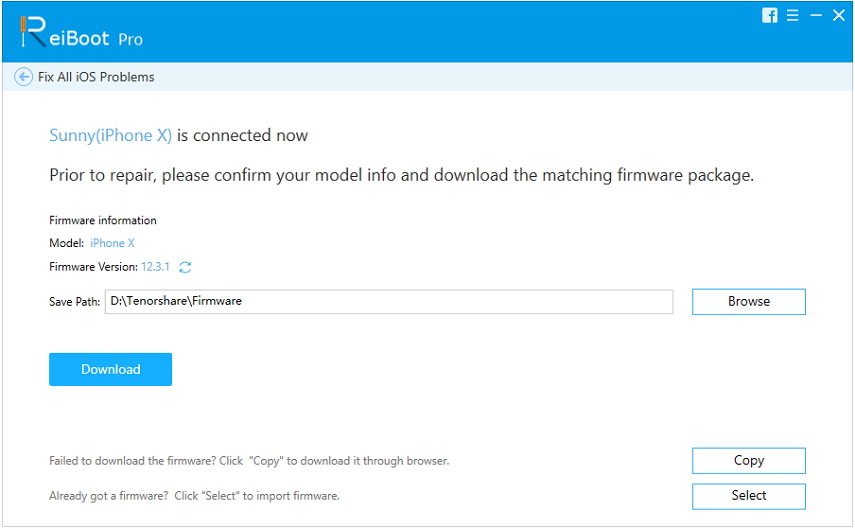
Стъпка 3. Когато се изтегли фърмуера, щракнете върху опцията за поправяне сега и процесът на поправка ще започне. Ще можете да видите текущия процес на екрана.
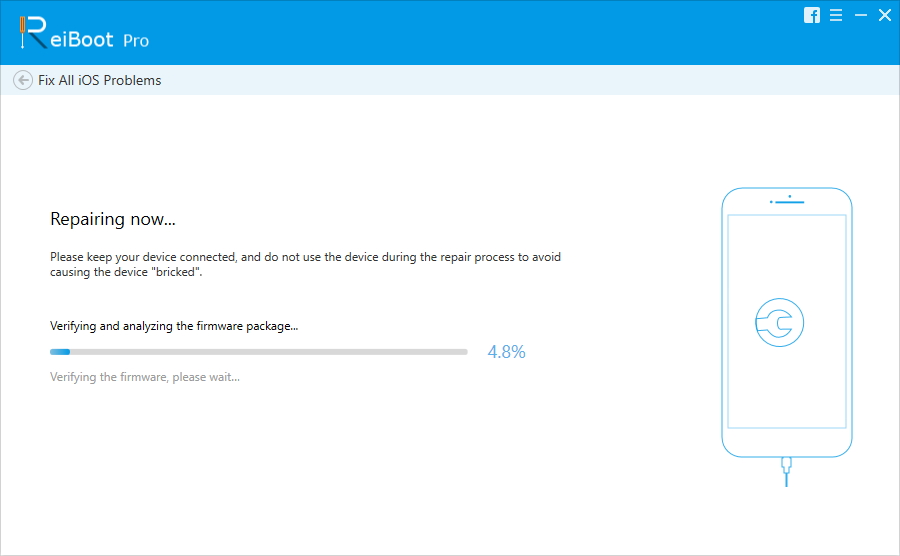
След като ремонта приключи, софтуерът ще ви уведоми и устройството ще се рестартира. По този начин всички данни на вашето устройство ще бъдат безопасни и ще можете да използвате устройството си както преди.
Съвет 3. Възстановяване в iTunes
Има и друга опция, която може да се използва за коригиранеВоденият достъп остана в iPhone и iPad, тоест възстановяване на iTunes. С iTunes ще можете да върнете устройството до фабричните настройки, следователно настройките за насочен достъп също ще бъдат върнати до настройките по подразбиране, като по този начин всички данни и настройки ще бъдат изтрити след възстановяване.
Стъпка 1. Стартирайте iTunes на вашия компютър и се уверете, че имате най-новата версия. Сега свържете устройството си с компютъра и iTunes ще открие устройството.
Стъпка 2. Щракнете върху иконата Device в горния ляв ъгъл на iTunes екрана и той ще покаже списъка на свързаните устройства. От опциите изберете вашето устройство и стигнете до раздела Обобщение.
Стъпка 3. В раздела Резюме ще видите опция за резервно копие. Първо извършете резервно копие и когато е готово, щракнете върху опцията Възстановяване на iPad / iPhone.
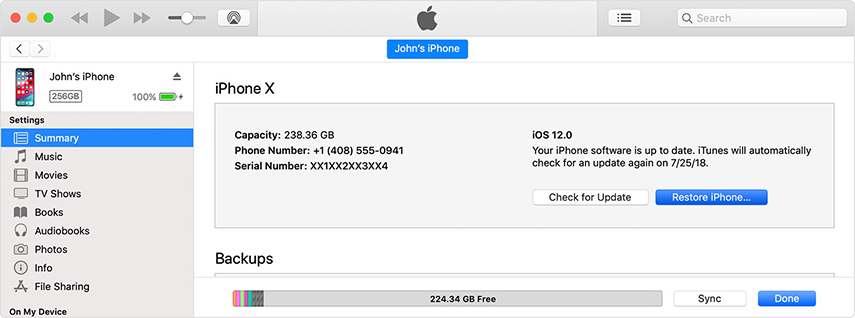
Това ще изтрие цялото съдържание и настройки от устройството и ще трябва да нулирате устройството си като ново. Можете да възстановите данните от резервното копие, когато стигнете до екрана с приложения и данни.
Обобщавайки
В тази статия научихте как да се измъкнетеуправляван достъп без парола или iTunes. Какъвто и проблем да имате във вашия iPhone / iPad, той може да бъде отстранен с помощта на Tenorshare ReiBoot. Софтуерът може да разреши над 50 различни вида проблеми в iOS устройства. Така че, в момента, в който вашето устройство започне да се държи необичайно, използвайте Tenorshare ReiBoot, за да поправите незабавно устройството.





![[Solved] Как да се определи iOS 11 / iOS 12 Няма звуков проблем](/images/ios-11/solved-how-to-fix-ios-11ios-12-no-sound-issue.jpg)

![[Solved] Как да се определи FaceTime камера не работи на iPhone](/images/fix-iphone/solved-how-to-fix-facetime-camera-not-working-on-iphone.jpg)

